Sådan blokerer du visse websites fra Google-søgeresultater
Selvom jeg bruger Google til al min online søgning, er det stadig ikke nogen steder nær at være perfekt. De ændrer deres algoritmer stort set hver dag, og hver ændring er ikke altid til det bedre. Tilføj desuden alle personlige og geospecifikke søgeresultater, og du får et andet sæt resultater, selvom du søger efter det samme to gange undertiden.
For nogen som mig er der mange gange, når jeg simpelthen ikke vil se en bestemt hjemmeside i søgeresultaterne. For eksempel, før jeg køber noget online, kontrollerer jeg altid Amazonas websted, da jeg er et førende medlem. Det betyder, at når jeg gør en søgning i Google, er jeg ligeglad med Amazon-resultatet at dukke op, hvilket nogle gange kan optage flere slots. Jeg vil heller ikke manuelt ekskludere webstedet hver gang jeg udfører søgningen.
Så er der mulighed for permanent at blokere et websted fra Googles søgeresultater? Heldigvis ja, men det vil kræve installation af en udvidelse. I denne artikel vil jeg vise dig, hvordan du permanent kan blokere bestemte websteder fra dine Google-søgeresultater.
Personlig hjemmeside blokbogliste
Du kan oprette en personlig hjemmesideblokliste i Google Chrome ved at installere udvidelsen fra Google med netop det navn.
Personlig Blokliste af Google
Når du har installeret det i Chrome og udført en søgning i Google, vil du nu se en mulighed for at blokere dette websted direkte under titlen og webadressen til søgeresultatet.

Når du klikker på blok-linket, forsvinder resultatet straks fra søgeresultaterne. Et nyttigt træk ved udvidelsen er, at det vil fortælle dig nederst på siden, hvis der blev blokeret nogen resultater. Jeg finder det nyttigt ved nogle lejligheder, hvor jeg vil se, hvilke websteder der er blokeret for den pågældende forespørgsel. Når du blokerer et websted, vises det ikke kun i resultaterne for den pågældende forespørgsel, men den vises ikke i resultaterne overhovedet for enhver forespørgsel. Så pas på at blokere websteder, da de aldrig kommer op igen.
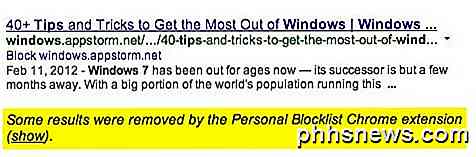
Hvis du klikker på knappen Vis, vises resultatet igen i den oprindelige position, den var placeret på, og den vil blive fremhævet med en lyserød farve. Hvis du vil, kan du ophæve webstedet på dette tidspunkt.
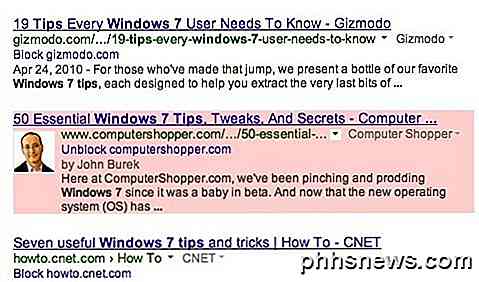
Hvis du vil se en liste over alle de websteder, du har blokeret, skal du bare klikke på det mærkelige ikon til bloklisten i din værktøjslinje. Det er en slags mærkelig orange farve med et håndikon, tror jeg. Ingen anelse om, hvorfor de ville vælge det, men okay.
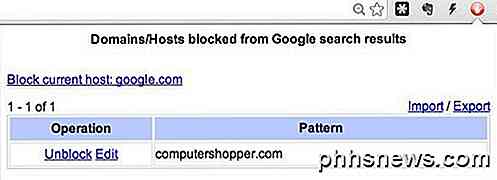
Der er også mulighed for at blokere værten for den aktuelle fane. Jeg er på Google.com ovenfor, så det viser " Bloker nuværende vært: google.com ". Så hvis du har en fane åben og vil blokere dette websted uden at skulle finde det i søgeresultaterne, skal du bare klikke på knappen og blokere den.
Ud over denne udvidelse har Google også Webspam-rapport-plugin'et, der giver dig mulighed for at rapportere websteder som spam. Jeg har også dette installeret, fordi der også er et par gange, når jeg får spammy resultater, og det er bedre at både rapportere webstedet som spam og blokere det frem for blot at blokere det. På denne måde, hvis nok folk rapporterer webstedet som spam, vil det efterhånden blive skubbet langt ned i søgeresultaterne.

Ved at bruge disse to udvidelser i Chrome kan du virkelig rense resultaterne mere efter eget valg. Det tager lidt tid og tålmodighed, men det er værd at bruge tid, hvis du udfører hundredvis af søgninger om dagen som jeg gør.
Hvis du er en Firefox-bruger, kan du installere et lignende tilføjelsesprogram, der vil blokere uønskede resultater fra Google. Desværre ser der ikke ud til at være nogen gode løsninger til IE og Safari, så hvis du bruger disse browsere, er du lidt ude af lykke. Hvis du er ved at kende en måde at gøre dette på disse browsere, så lad os vide det i kommentarerne. God fornøjelse!

Alt hvad du behøver at vide om forbedring af din iPhones batterilevetid
Telefoner er blevet hurtigere og hurtigere, men deres batterilevetid er ikke forbedret meget. Moderne iPhones stadig kæmper for at gøre det gennem en enkelt dag, hvis du bruger dem stærkt, men der er måder at forlænge batterilevetiden og holde din iPhone i gang. Kontroller, hvilke apps der tømmer dit batteri RELATERET: Sådan ser du, hvilke apps der tømmer dit batteri på en iPhone eller iPad Nej, det vil ikke rent faktisk forbedre din iPhones batterilevetid ved at lukke apps ved at skubbe dem væk.

5 opgaver, der burde have været enklere i Windows 8
Jeg har brugt Windows 8 i et stykke tid nu, og selvom jeg kan lide at bruge det, er der stadig nogle meget irriterende aspekter af det operativsystem, jeg bare ikke får. Hvorfor er det så svært at gøre ting, der plejede at være så nemt? Genstart din computer? Udskriv fra en Windows-app? OS'et er blevet "re-imagined", men jeg finder nogle af de nye måder at få enkle ting gjort frustrerende. Her er



